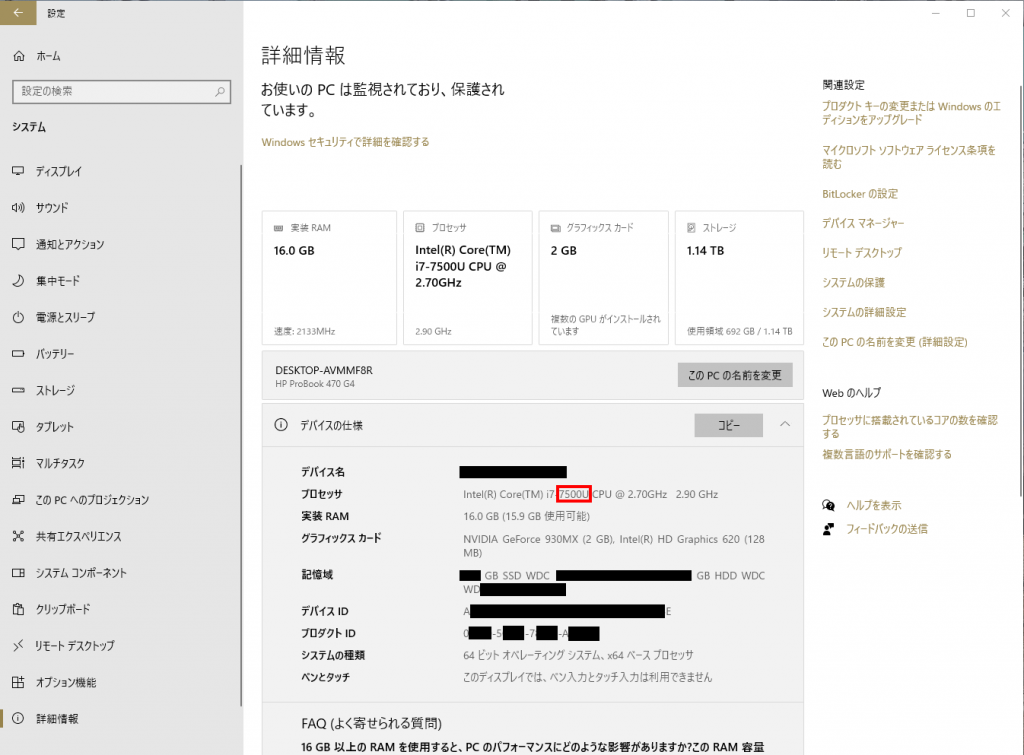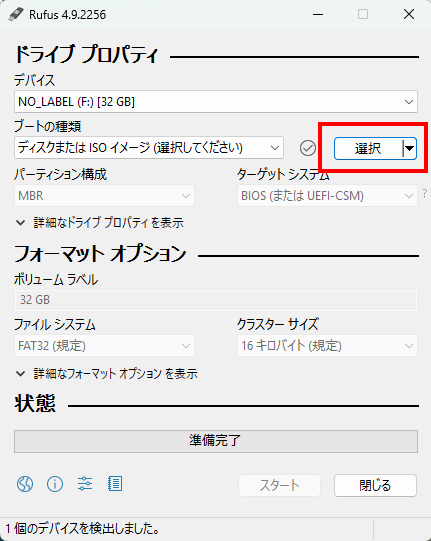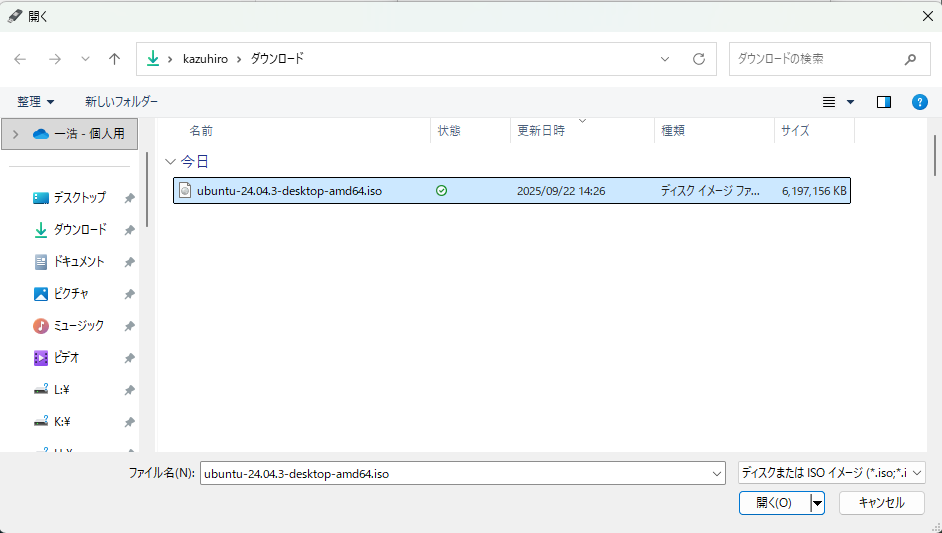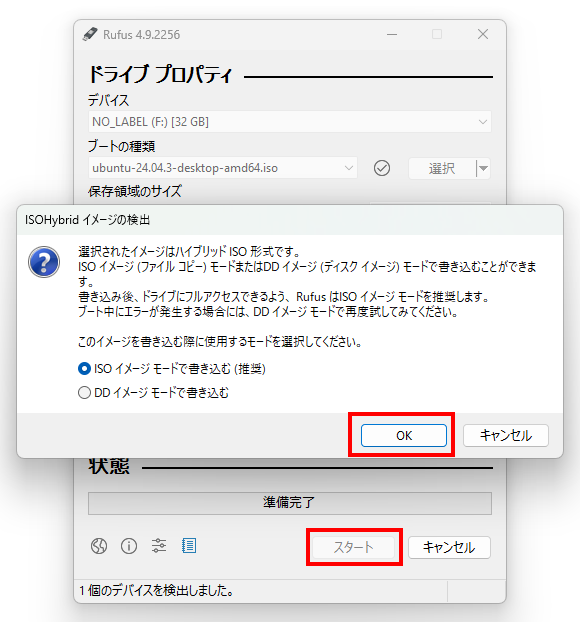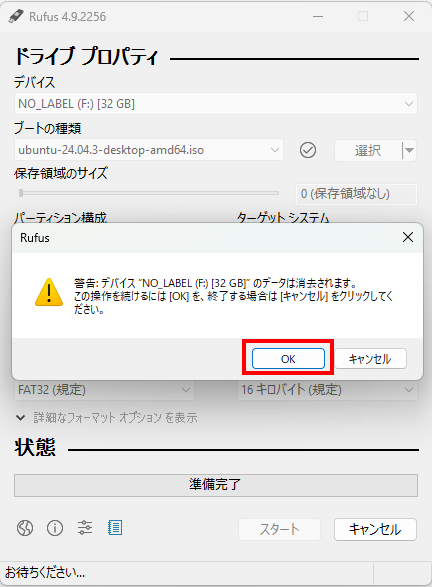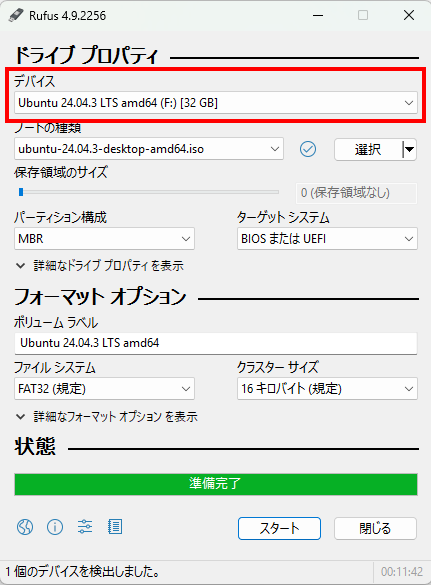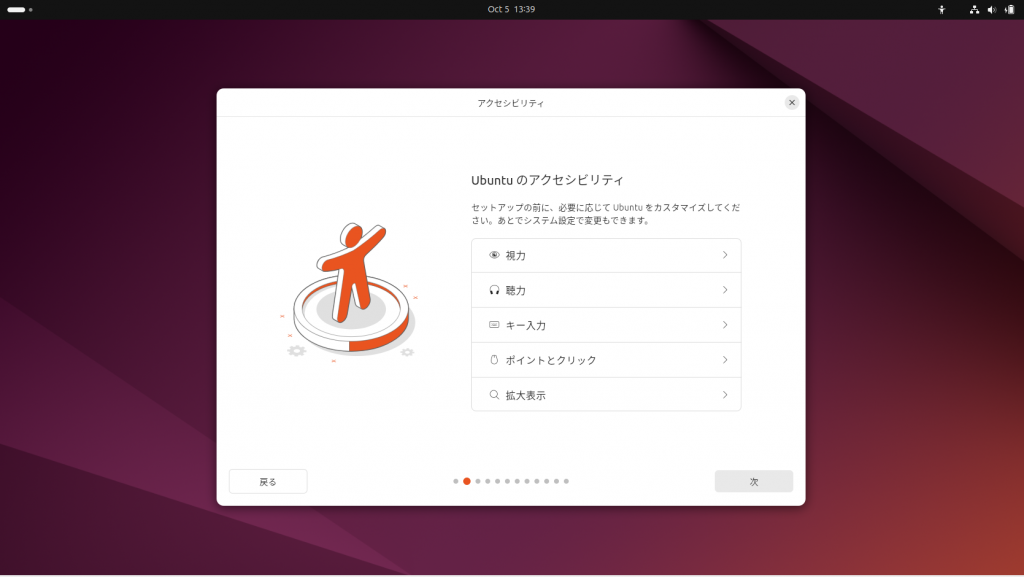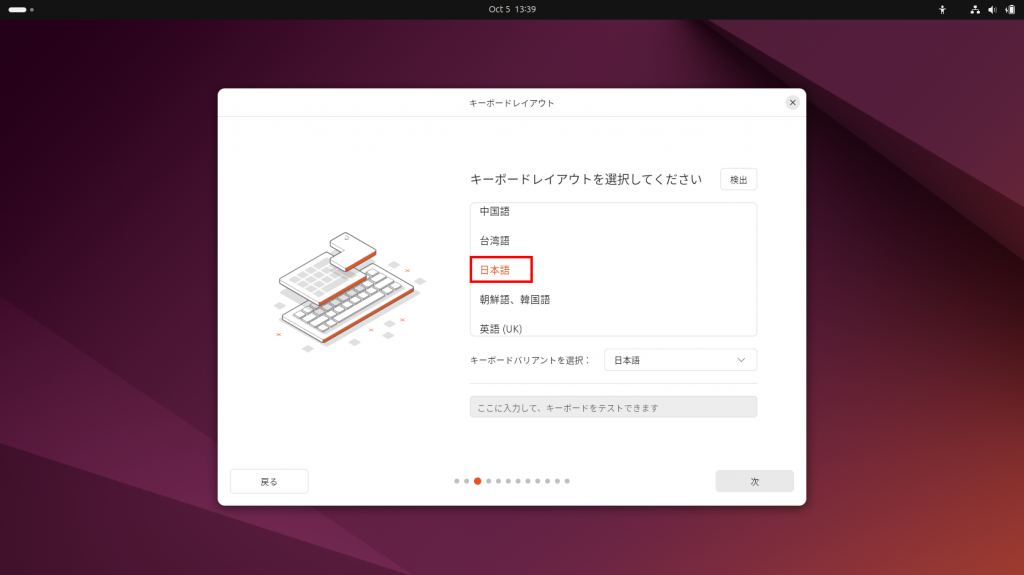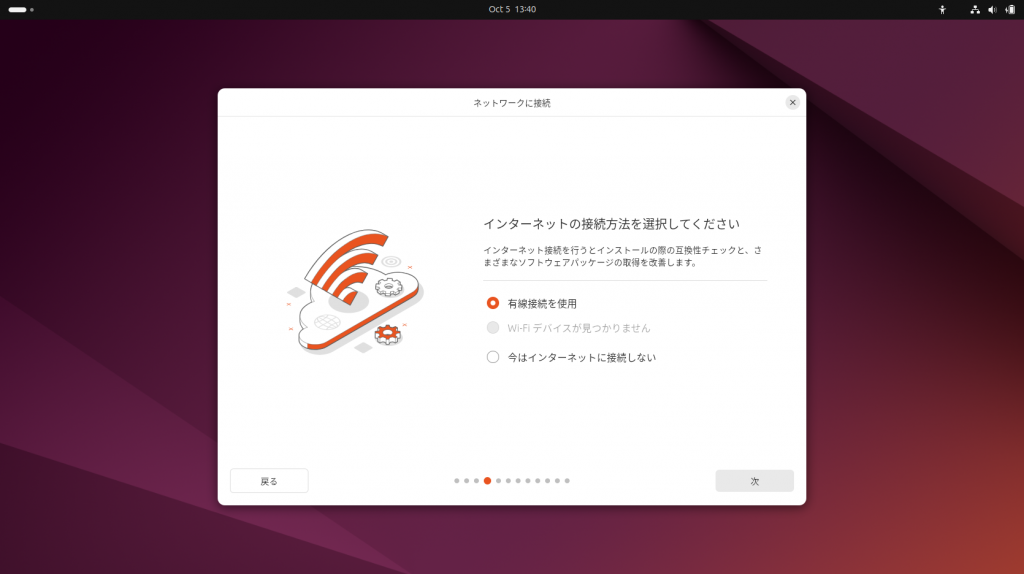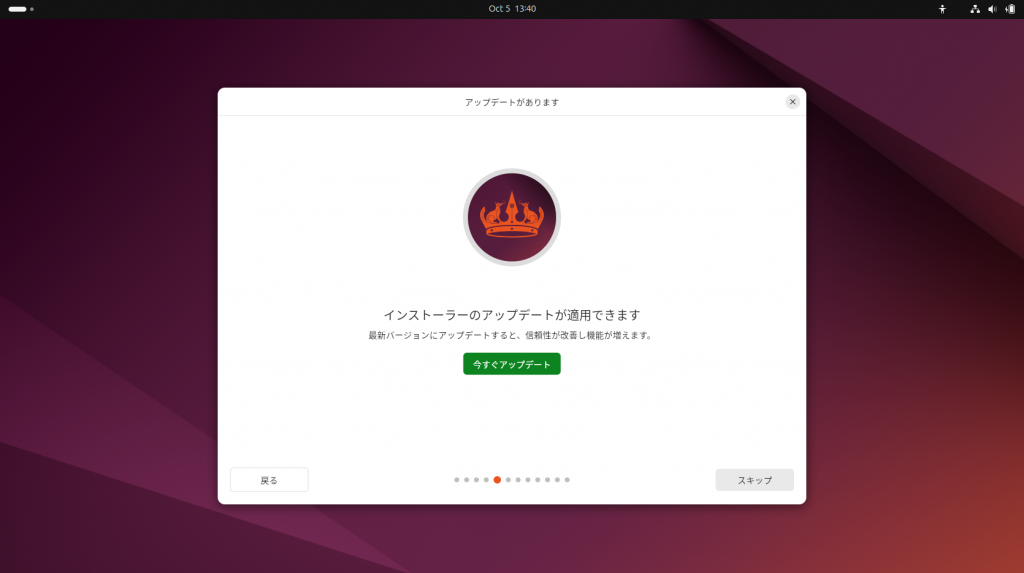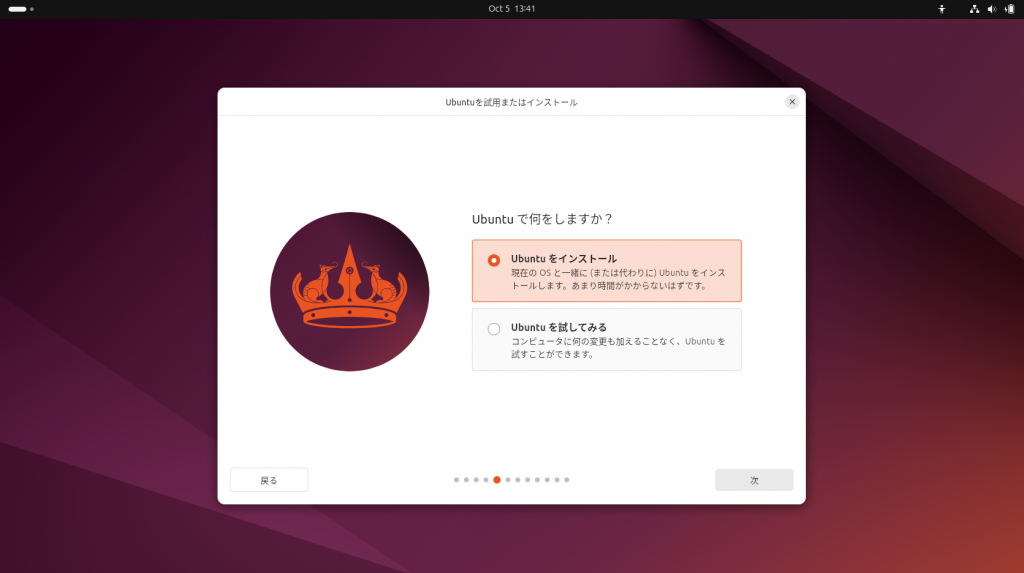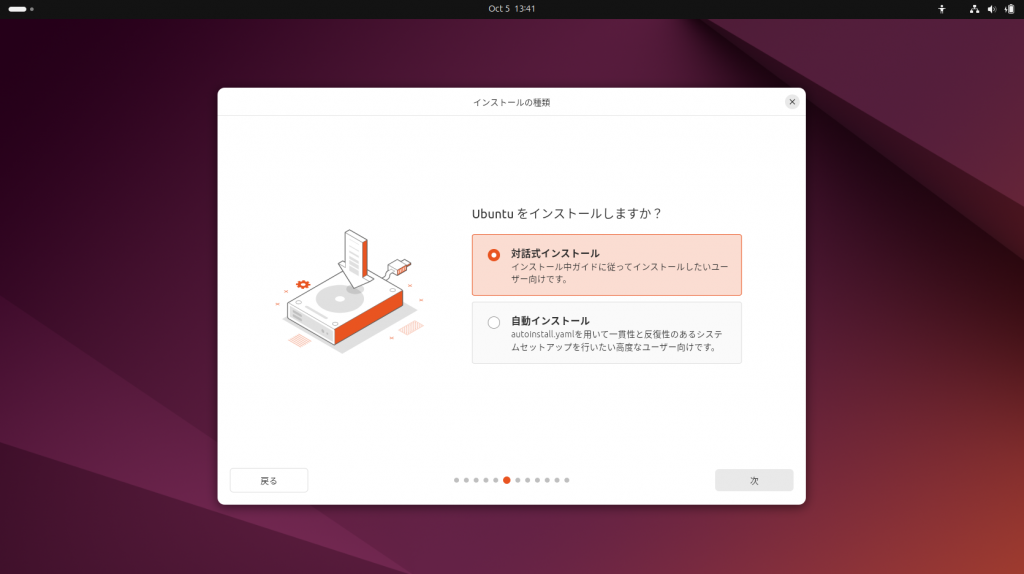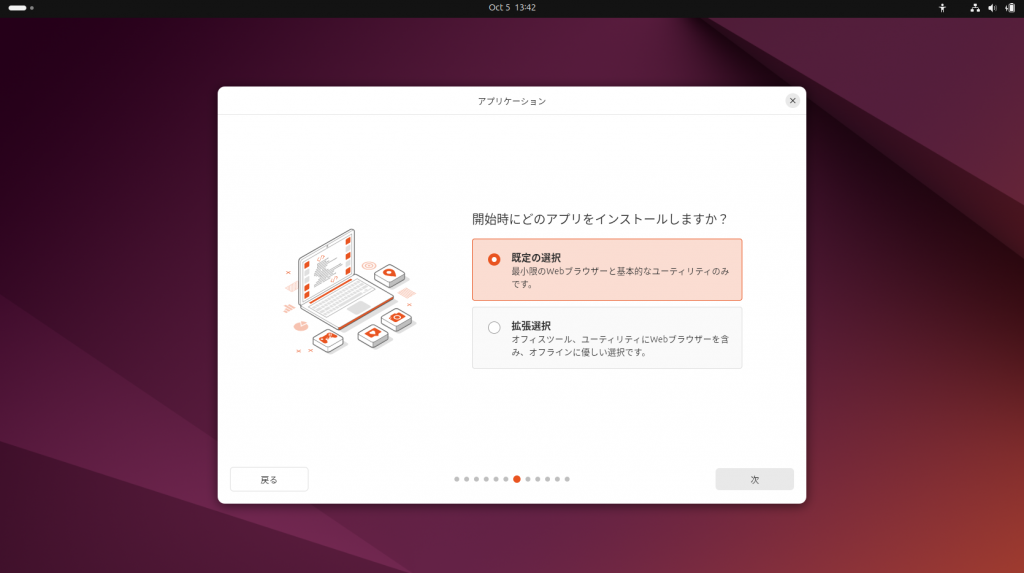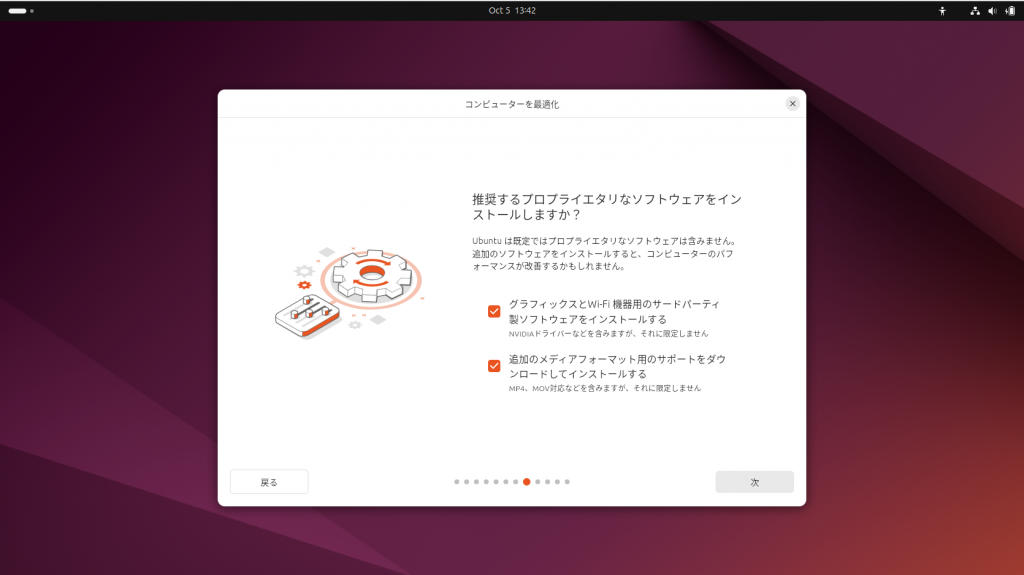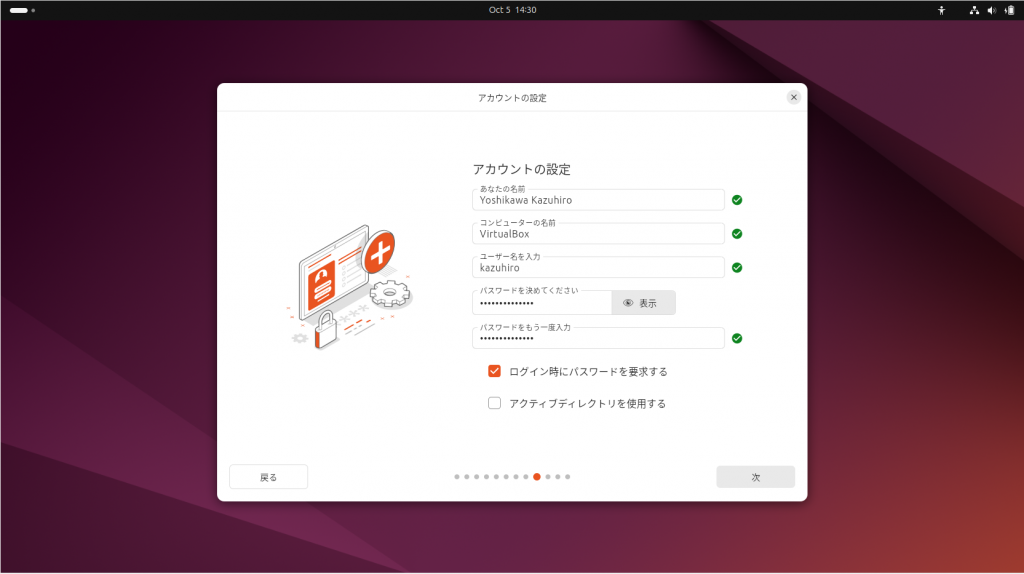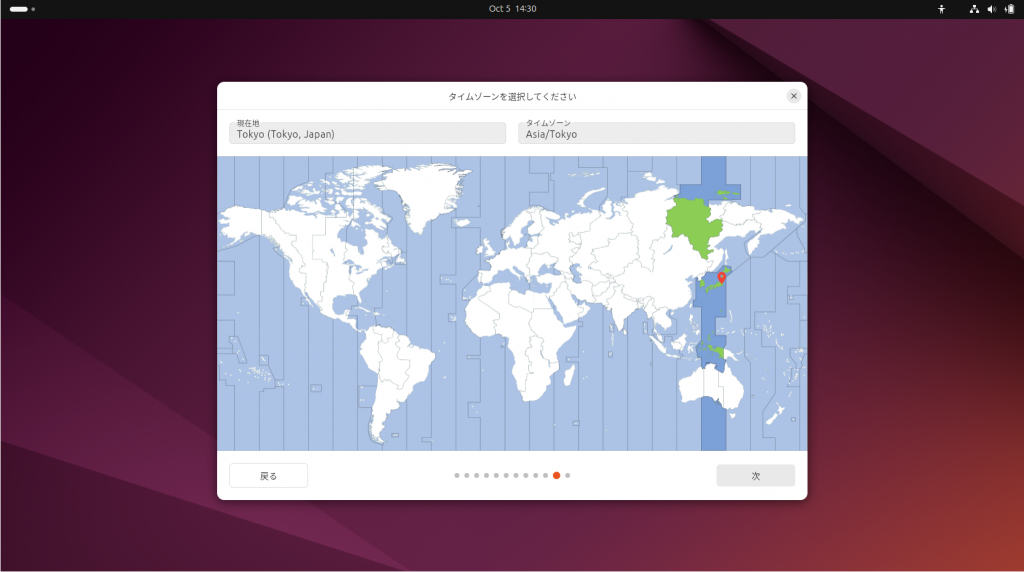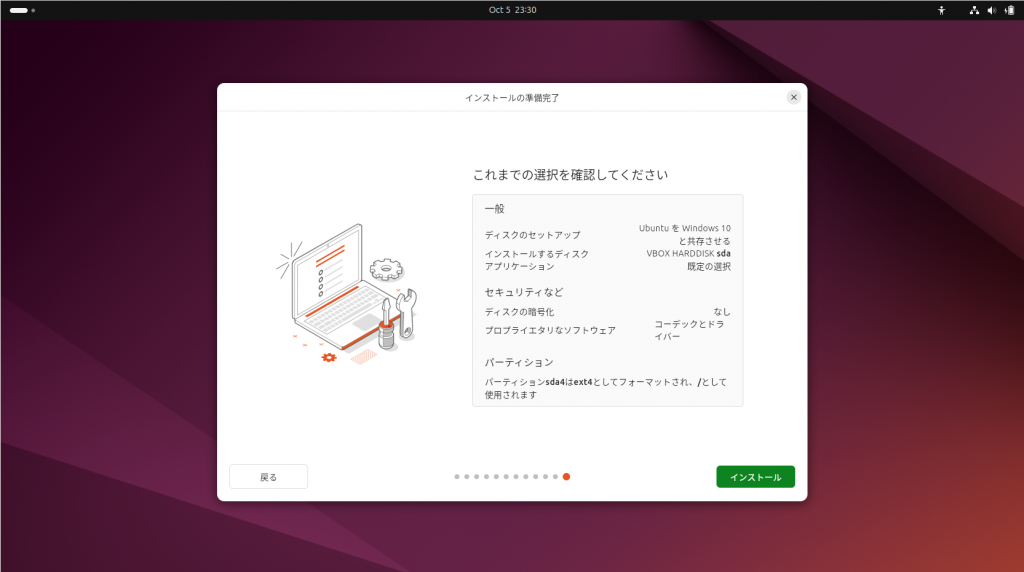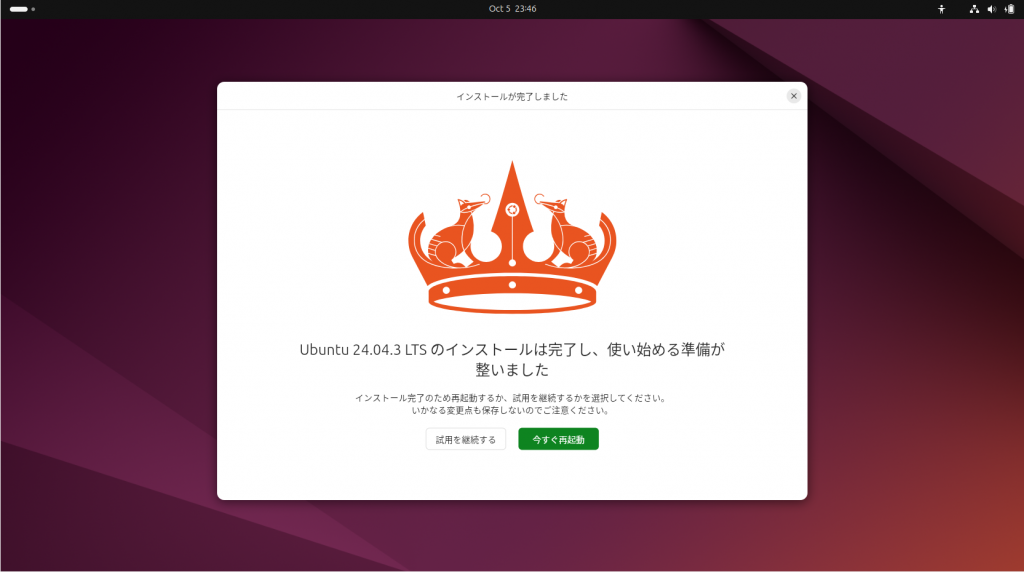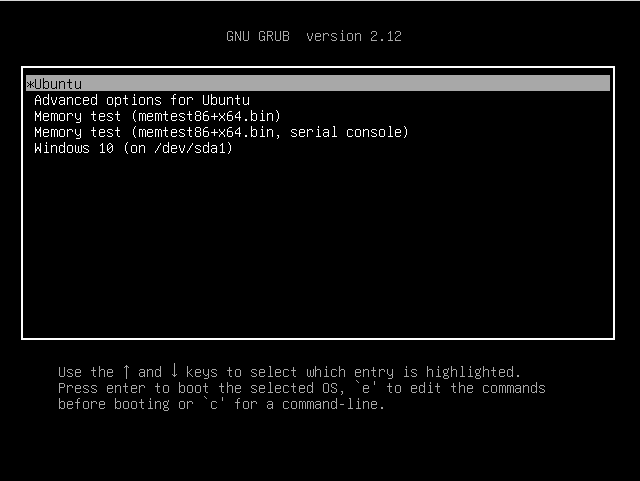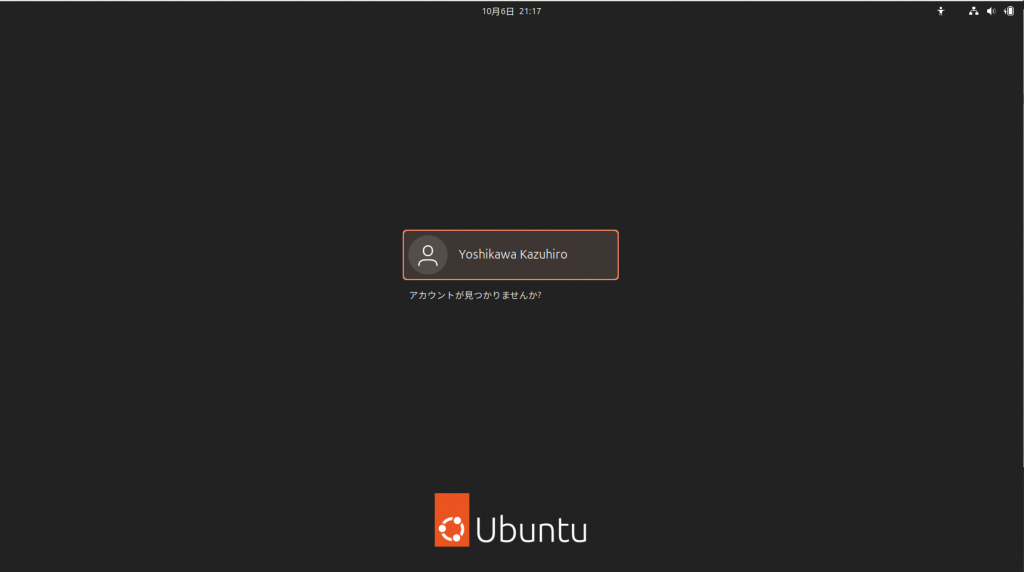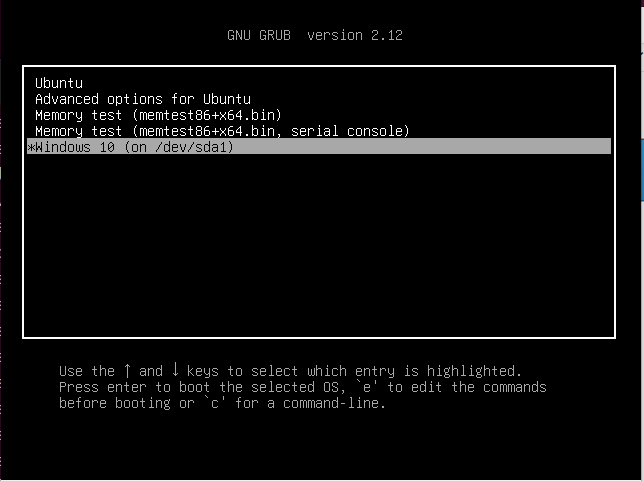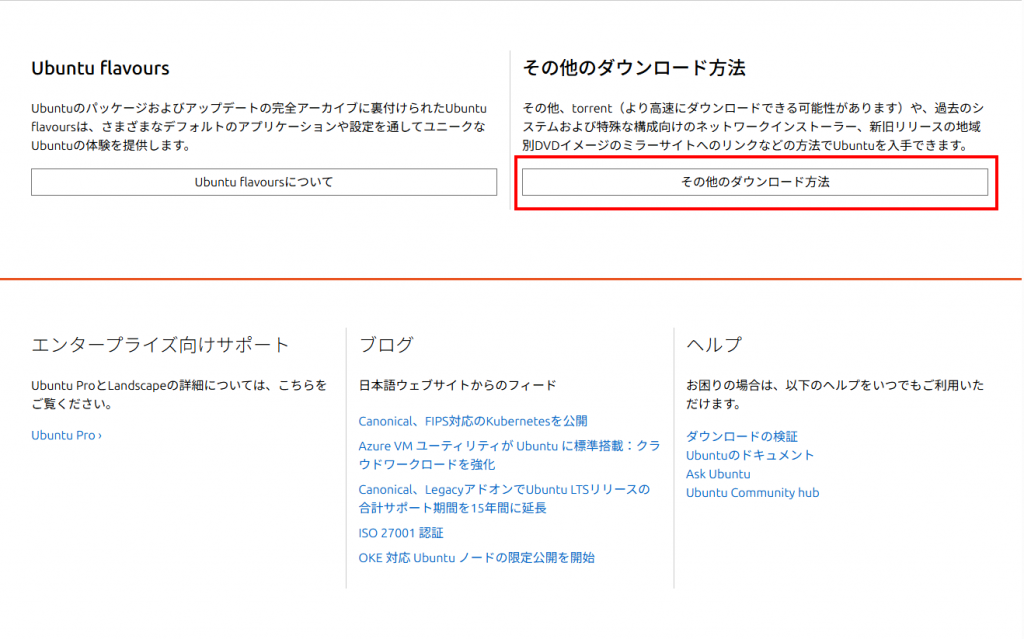2025/10/14以降も今のパソコンを使いたい!Ubuntu Desktopで延命する方法
目次
2025年10月14日、Windows10 のサポートが終了しました。
ネット上の広告などでも、Windows11への乗り換えをお薦めするものが多数見受けられます。
私はかつて、「期限までにWindows10への乗り換えを!」を経験したことがありますので、二回目ですね(笑
では、2025/10/14に、今使っているWindows10は使えなくなるのでしょうか?
実は、そのまま、まったく普通に、使用できます。いえ、使用できてしまうのです。
Windows10をそのまま使い続けるとどうなる?
次のような場面を想像してください。

まず、警察を呼んで、怪しげな人物を逮捕してもらうでしょう。
次に賃貸なら大家経由で、持ち家な自分で、工務店に連絡して、壁の穴を塞いで貰わないといけないですね。
実はこれは、Microsoftが2025/10/14まではやってくれる対応になります。
悪意ある攻撃などで発生する不具合を、セキュリティホール(穴)といいますが、コンピュータは常にこうした攻撃に晒されています。
それでも大丈夫なのは、穴が発見されるとすぐ塞ぐ(セキュリティパッチといいます)作業が行われるためです。
時々あるWindowsUpdateはまさにこの作業です。
しかし、2025/10/14以降は、サポートが終了するため、この発見された穴を塞ぐ人がいなくなります。

先の例えなら、怪しげな人物がドリルであなたの家の壁に穴をあけてしまったのに、警察も対応してくれないし、工務店も修理してくれない状態になります。

さらに、怪しげな人物は、2025/10/14以降、誰も穴を塞ぎに来ない事を知っています。
つまり、やりたい放題に穴を空けられた家で、外から覗かれ放題、穴から色々なものを盗まれ放題になります。
そんなのとても住んでいられませんね?

そうすると手段としては、まだサポート期間のあるOS、具体的にはWindows11にアップグレードする事になります。
Windows11に出来ないパソコンがあります。
では、早速Windows11にアップグレードを、と思っても思わぬ難関があります。
いま、Windows10で動作させているコンピュータに、Windows11が必ずインストールできるわけではないという点です。
Windows11は、最低でもIntel 第8世代以降、AMD Ryzen 2000 シリーズ以降、Qualcomm Snapdragon 7c 以降でないと動作しません。
例えば筆者が保有しているノートパソコン、HP ProBook 470 G4の設定→システム→詳細情報はこのようになります。
つまりHP ProBook 470 G4はi7の第7世代という事になり、第8世代以降を要求するWindows11をインストールする事ができません。
この場合、パソコンまるごと買い換えしないといけないという事になります。
買い換えせずに、安全に使い続ける事はできないの?
パソコンそのものを買い換えるとなると、結構な金額になってしまいます。
家電店でWindows11インストール済みのパソコンとなると、5万円を下る事はまずないです。
お金はない。でも危険なパソコンを使うのも……という方に、
2025/10/14以降、買い換えなどで費用をかけることなく、安全にパソコンを使い続ける方法をお教えしたいと思います。
OSをサポートのあるものに替えて延命しましょう
Windowsだけで考えると、サポートのあるWindows11はシステム要件でインストールできません。
しかし、Windows以外のOSなら、サポート期間がまだまだ存在するOSがあります。
例えば、Linux系OSの一つ、Ubuntu(ウブンツ)のバージョン24.04.3 LTSは、2029年4月までサポート期間がありますから、あと4年近く、今のパソコンが使用できる事になります。
しかも、Ubuntu(ウブンツ)は無料な上、システム要件もWindows程厳しくないため、Windows10が動作しているパソコンなら問題なく動作します。
使っていたWindows10は?
とはいえ、いきなりUbuntuに入れ換えて、慣れない操作をするのは大変かとおもいます。
そこで、現在動作中のWindows10は残し、Ubuntuと並列で使用できるようにします。
このため、Windowsから移行できるアプリはUbuntuに移行し、どうしてもUbuntuに移行出来ないアプリなどは、ネットワーク環境を切断したWindowsで行う事にします。
HP ProBook470 G4にUbuntu Desktop 24.04.3 LTS を導入してみる
著者が保有しているHP ProBook470 G4にUbuntuをインストールした行程を解説しましょう、
ダウンロード
UbuntuのダウンロードサイトからUbuntuをダウンロードします。
LTS(Long Term Support)が付いたものを選びましょう。
約6GBありますので、割と時間がかかります。
ISOファイルをUSBに展開
執筆時点では、ubuntu-24.04.3-desktop-amd64.isoがダウンロードされました。
.ISO とついているファイルは、物理的なディスクの内容を丸ごと一つのファイルにまとめた「ディスクイメージ」になります。
今回の場合、ubuntu-24.04.3-desktopをインストールする為のディスクイメージという事になります。
このため、何かディスクに展開する必要があります。
展開に必要なアプリケーションは、Rufusと言います。
Rufusは、窓の杜からダウンロードが可能です。
なお、Rufusは圧縮ファイルではないので、ダウンロードすればそのまま実行できます。
ストレージを買い換えした方がよい理由
ここで注意点ですが、今回の記事は、買い換えなどで費用をかけることなく、安全にパソコンを使い続ける方法のご紹介ですが、可能なら、ハードディスクやSSDなどのストレージは買い換えした方がいいです。
ハードディスクやSSDなどのストレージは「消耗品」である。
通常の使用で到達する事は無いですが、SSDには書き込み上限が存在します。
またハードディスクは回転部品が存在するため、故障の可能性があります。
なのでOSを入れ換えるのですから、これを機会と捉えて、ストレージは交換した方が良いでしょう。
万一動かなかった時の保険
今回は、ubuntu-24.04.3-desktopとWindowsを平行で動かす設定ですが、インストール時の選択を間違えると、既存のWindows10は上書きされ消えてしまいます。
ストレージを交換し、新しいストレージに既存のストレージからWindows10を移植して、空いた領域にubuntu-24.04.3-desktopをインストールすれば、万一仮想化したWindows10が動かなかった時、ストレージを元に戻せばWindows10が動作するため、再度、同じ手順を実行する事が可能です。
インストール
それでは、ubuntu-24.04.3-desktopをインストールします。
今回は、WindowsPCのSSDに使用していない領域がある事を前提に、Windows10とUbuntuのヂュアルブートを目指します。
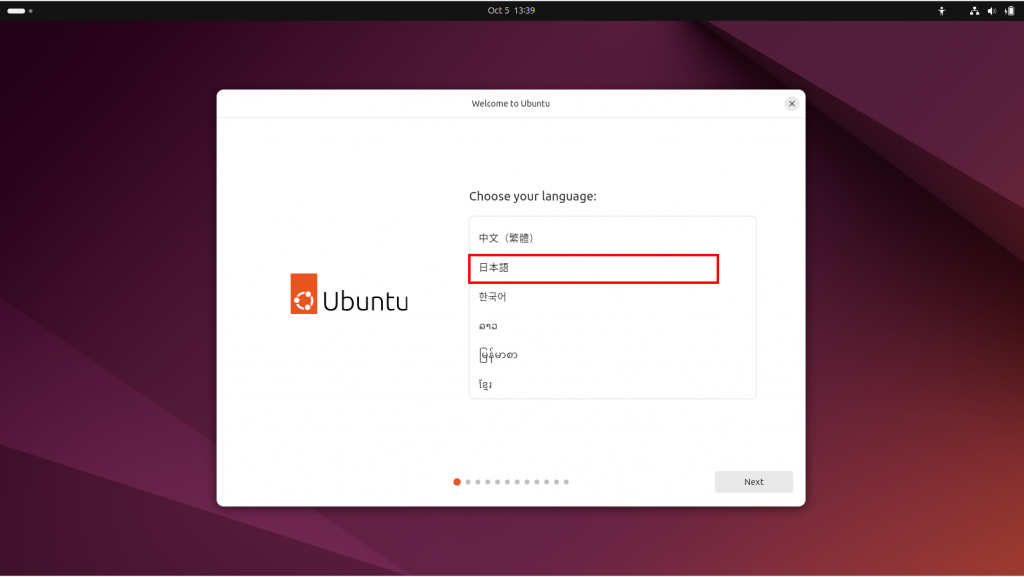
先に展開したUSBを挿し、USBから起動できるように設定して、コンピュータを再起動します。
※ここで起動できなかったり、再起動を繰り返したりする場合はこちらを参考にしてください
起動が完了すると、まず言語選択になります。
日本語で進めます。
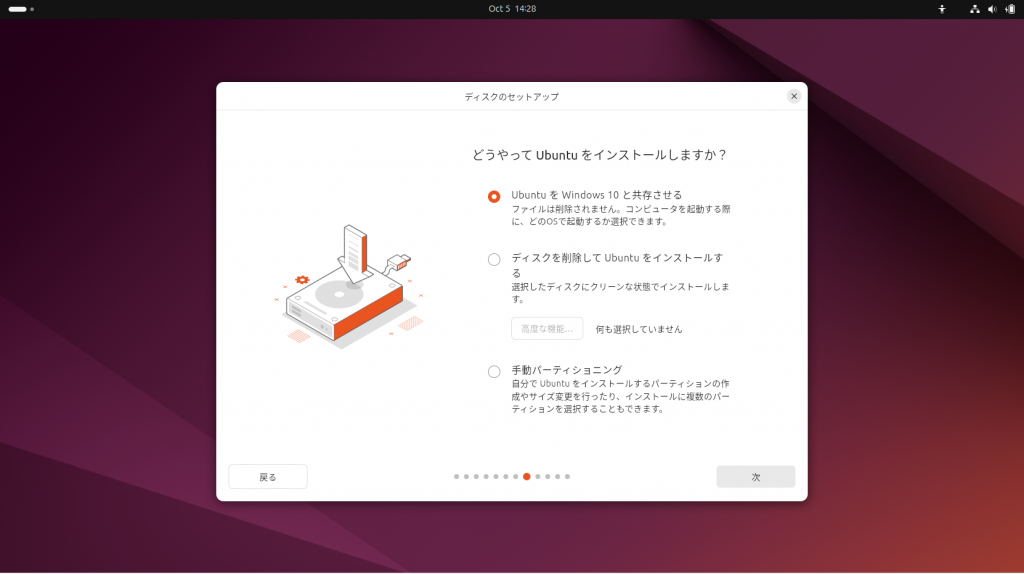
今回、もっともキモになるのがこの部分です。
Windows10がインストールされているパソコンに空き領域を作ってUbuntuをインストールしようとすると、確認を求められます。
「UbuntuとWindows10と共存させる」を選択します
Windows10とデュアルブート
インストールが完了した結果、OSを選択してブートのできる状態になりました。
うまく再起動できなかったとき
古いハードでは 24.04 のインストール時に不具合が報告されています。
少し専門的な話になりますが、Ubuntuのカーネル(一番中心のシステム)で、24.04は新しいシステム向けのHWE(Hardware Enablement)カーネルが標準で使われます。これにより、最新ハードでの互換性は上がりますが、古いハードウェアでは起動やブート時に問題が出るケースが報告されています。
この場合、次の手順で24.04より古い、22.03版のUbuntuを使用します。
Ubuntuのダウンロードサイトは、LTS版と最新版しか表示されていないため、執筆時点、2025/10/14の時点では24.04より古いものが見えません。
💻 Windows → Ubuntu 代替アプリ対応表(2025年版)
| 分野 | Windowsでよく使うアプリ | Ubuntuでの代替・共存アプリ | 備考/補足 |
|---|---|---|---|
| 🌐 ブラウザ | Microsoft Edge / Google Chrome | Edge(Linux版), Chrome, Firefox(標準) | Chromeと拡張機能互換。EdgeもLinux公式対応済。 |
| ✉️ メール | Outlook | Thunderbird, Outlook Web | Thunderbirdは高機能・拡張豊富。MS365利用者はWeb版も◎。 |
| 📄 オフィス | Word / Excel / PowerPoint | LibreOffice, WPS Office, Microsoft 365 Online | LibreOfficeが標準。複雑書式はMicrosoft 365 Online推奨。 |
| 🖼️ 画像加工 | Paint / Photoshop / Snipping Tool | GIMP, Pinta, Flameshot | GIMPは高機能、Flameshotはブログ画像注釈に最適。 |
| 🎞️ 動画・音声 | Windows Media Player / VLC | VLC, Audacious, MPV | VLCはWindowsと操作共通。ほぼ万能メディアプレイヤー。 |
| 🧰 圧縮・解凍 | Explzh / 7-Zip / WinRAR | File Roller, PeaZip, unzip/tarコマンド | 標準でzip/tar対応済。GUI派はPeaZip。 |
| 📦 クラウドストレージ | OneDrive / Google Drive / Dropbox | Dropbox(Linuxクライアント), Insync, Web版OneDrive | Google Driveはブラウザから利用可。Insyncで自動同期も可能。 |
| 💬 チャット・会議 | Teams / Zoom / Slack | Teams(Linux版), Zoom, Discord, Slack | Web会議・チャットはすべてUbuntu版あり。 |
| 🧮 開発・スクリプト | Visual Studio / Notepad++ / PowerShell | VS Code, Gedit, Terminal, Python3, bash | VS Codeが多言語対応。Flask、C#、Raspberry Pi開発も可能。 |
| ⚙️ システムツール | タスクマネージャー / 設定 | System Monitor, gnome-control-center, htop | System MonitorでCPU・メモリを可視化。 |
| 🗄️ ファイル管理 | エクスプローラー | Files(Nautilus), Double Commander | ドラッグ操作はWindows同様。タブ対応もあり。 |
| 🔒 セキュリティ | Defender / BitLocker | ClamAV, Déjà Dup(バックアップ), LUKS暗号化 | Ubuntuはウイルス感染リスク低。バックアップもGUI対応。 |
| 📅 カレンダー | Outlookカレンダー | Thunderbird + Lightning, Googleカレンダー(Web) | Thunderbird標準で予定表機能あり。 |
| 🧑🎓 教育・実験 | Visual Studio / Arduino IDE / Python | Arduino IDE, VS Code, Mu Editor, Thonny | 教育・IoT開発環境もUbuntu公式対応。 |
| ✏️ ノート・メモ | OneNote / Sticky Notes | Joplin, Simplenote, Notes(GNOME標準) | JoplinはMarkdown対応でEvernote互換。 |
🧩 特殊用途(興味がある方向け)
| ジャンル | Ubuntu対応アプリ | 備考 |
|---|---|---|
| 仮想化 / テスト | VirtualBox, QEMU/KVM, Docker | Ubuntu上でWindowsも仮想化可能。 |
| 動画編集 | Kdenlive, Shotcut, OpenShot | 無料ながら機能豊富。 |
| 音楽制作 | LMMS, Audacity | DTM的用途も可。 |
| プログラミング教育 | Scratch, Python, Arduino IDE | Raspberry Pi学習にも最適。 |